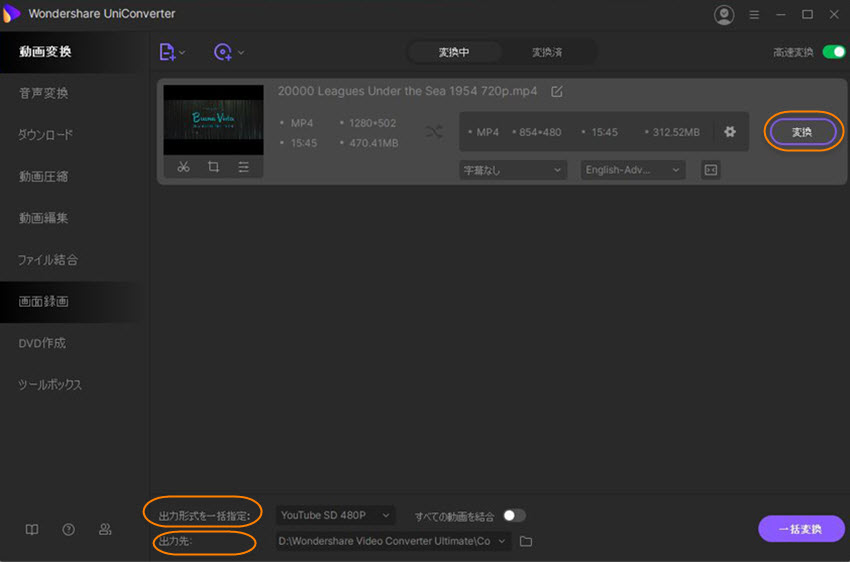UniConverter for Windows (Japanese)
UniConverterを使用してビデオに字幕を挿入します。 ファイルに歌詞や翻訳を追加することもできます。
1.ビデオを入力する
[動画編集」タブをクリックして、動画編集画面に入ります。「字幕」ボタンをクリックして、ファイルをインポートしてから、字幕追加画面が表示されます。
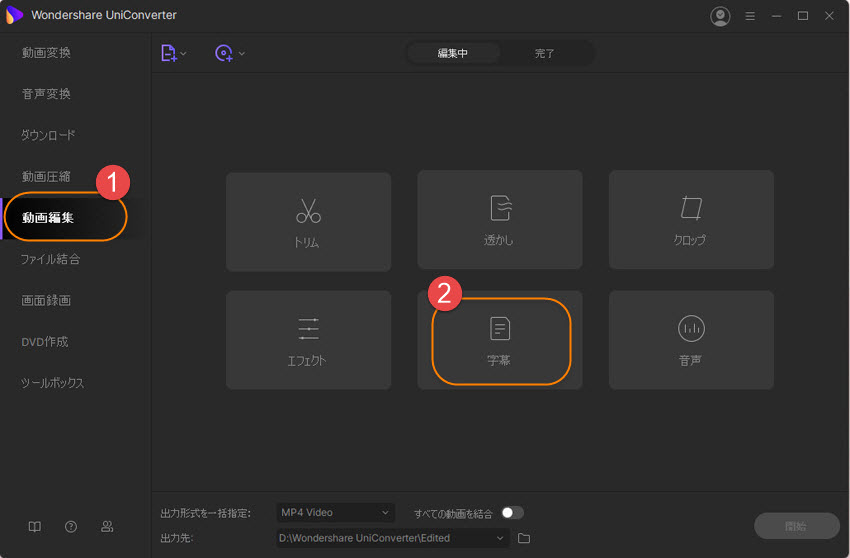
2.字幕ファイルを追加する
ビデオにコメントや注釈など、字幕を追加できますが、手動で字幕を入力することはできません。 字幕を書き出したファイルがある場合はインポートすると、字幕が自動的に動画に配置されます。
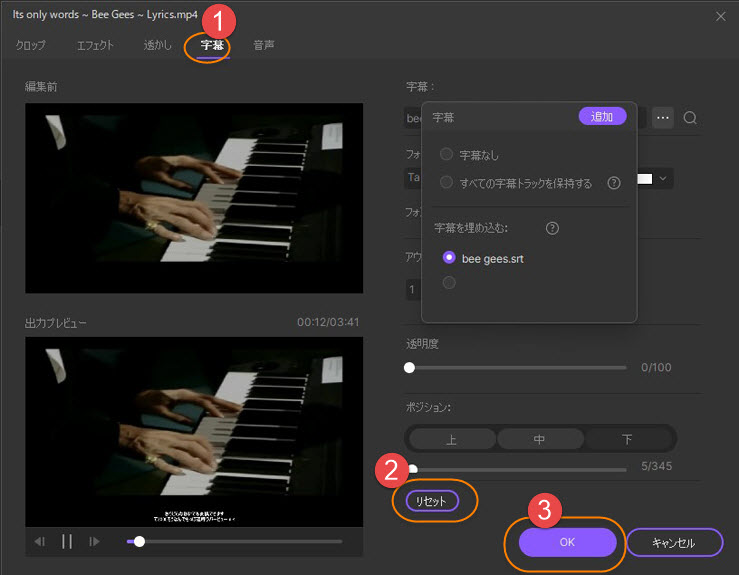
3.動画の出力フォーマットを選択する
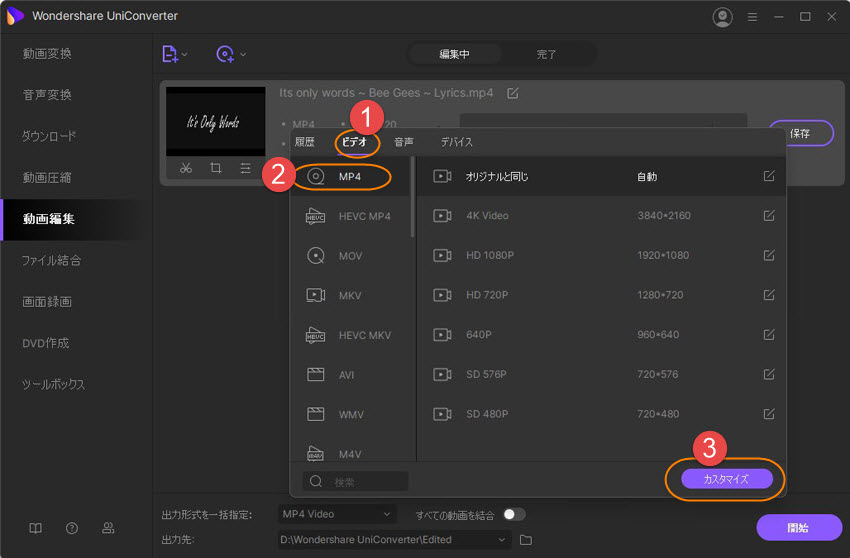
再生するデバイスに最も適したフォーマットを選択します。
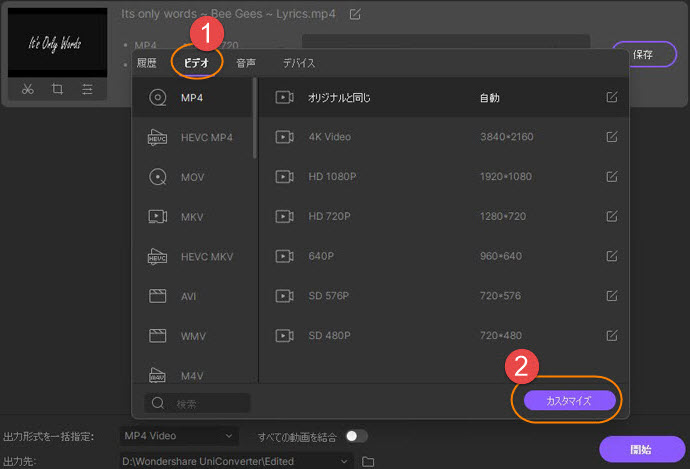
4.動画を変換する
「変換」ボタンをクリックすると、動画を変換します。
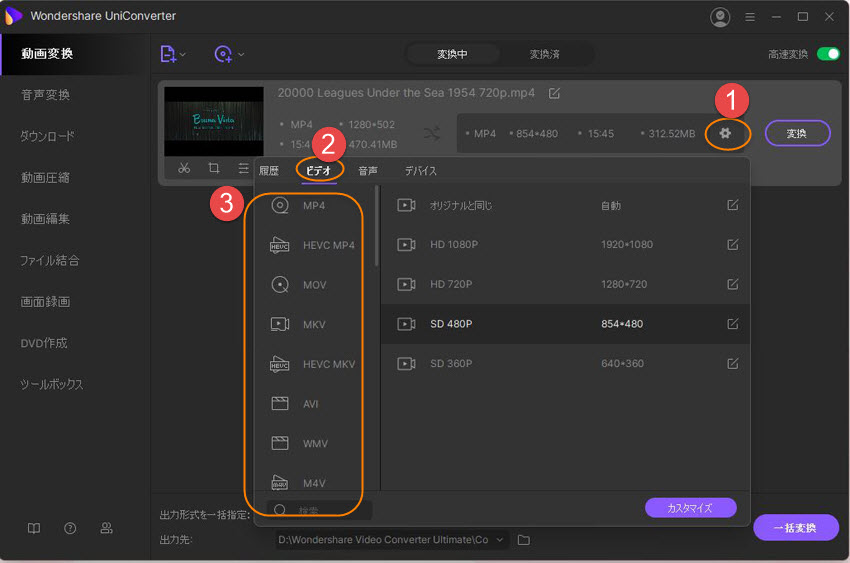
変換済リストで変換した動画を確認します。